دليل مستخدم Pages لـ iPhone
- مرحبًا
- ما الجديد في Pages 14.1
- حقوق النشر

تحرير صورة في Pages على الـ iPhone
بعد إضافة صورة أو رسومات إلى المستند، يمكنك اقتصاصها وإزالة الأجزاء التي لا تريدها.
تعين القناع (قص) لصورة
يمكنك إخفاء الأجزاء غير المرغوب فيها من الصورة دون تعديل الصورة نفسها.
اضغط مرتين على الصورة.
تظهر عناصر التحكم بالقناع. القناع الافتراضي يكون بنفس حجم صورتك.
استخدام عناصر التحكم لتغيير الأجزاء التي تظهر من الصورة:
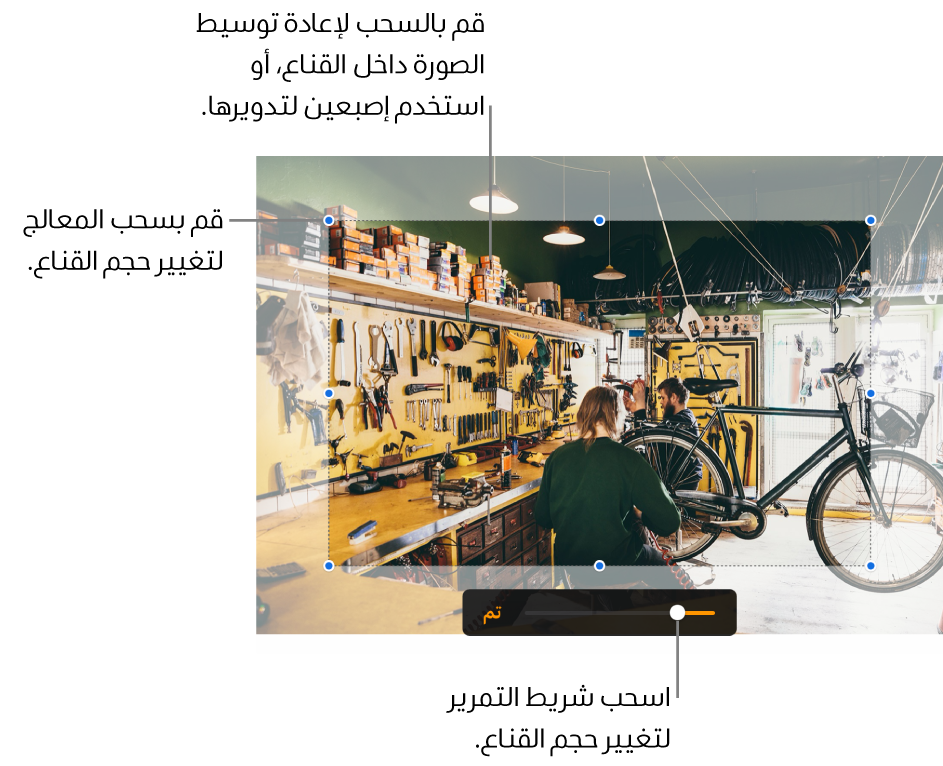
انقر على تم عند الانتهاء.
اضغط ضغطًا مزدوجًا على الصورة في أي وقت لإعادة ضبط القناع الخاص بها.
إزالة خلفية ولون من صورة
يمكنك إزالة خلفية أو لون من صورة باستخدام أداة إزالة الخلفية.
اضغط على الصورة لتحديدها، ثم اضغط إزالة الخلفية (قد تحتاج إلى الضغط على
 أولاً).
أولاً).إن أمكن، تتم إزالة الخلفية تلقائيًا.
قم بأحد ما يلي:
إزالة لون آخر: اسحب فوق اللون المراد إزالته.
عند السحب، يزداد التحديد ليشمل المناطق التي تستخدم ألوان مماثلة.
التراجع عن كل التغييرات: اضغط على إعادة تعيين في عناصر التحكم.
اضغط على تم.
لاستخدام عدة صور في الوقت نفسه، المس مطولاً صورة واحدة، ثم اضغط على الصور الأخرى بإصبع آخر.